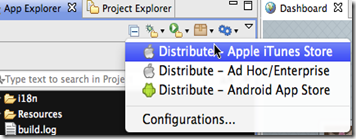Titaniumで作成したアプリをApp Storeに申請してみた
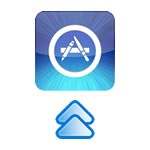 Titaniumで作成したアプリをApp Storeに申請したときの覚え書き。iOS Developer Programに登録してアカウント作成してある前提。
Titaniumで作成したアプリをApp Storeに申請したときの覚え書き。iOS Developer Programに登録してアカウント作成してある前提。
環境: Titanium SDK 3.0.2.GA, Titanium SDK 3.3.0.GA
参考にしたのは下記。
1. 証明書の作成(Macを開発用として登録)
iOS Provisioning Portal → Certificates → Distribution
なぜか既に登録されていたのをRevoke(取り消し).
証明書を申請する。詳しくは前の記事を参考に。
2. App IDを作成
iOS Provisioning Portal → App IDs
既に開発用で作成済みならば必要ない。
3. 配布用Provisioning Profileを作成
Provisioning → Distribution → New Profile
Distribution Methodに「App Store」を選択。
Profile nameは分かりやすい名前に。App IDはさっき作ったのを選択。
4. Xcodeで同期
Xcodeを起動。
Window → Organizer → Provisioning Profiles → Refresh
Xcode → Preferences... → Accounts → (Apple IDを選択)→ View Details → Refresh
で同期してくれる。先ほど登録したprofileが表示されstatusが「Valid profile」になっていることを確認する。
登録してから同期するまで少し時間がかかる(10分程度)。
< 2014/12/02 Modified >
OrganizerでProvisioning Profilesを確認出来なくなっていたので修正。
5. iTunes Connectでアプリ申請
iTunes Connectにアクセス。
Apple IDでLogin.
Manage Your Applications → Add New App
から画面に従い申請する。申請する際は下記記事を先に読んでおくといいかも。
個人的な覚書
Default Languageは「English」を選択しとく。日本だけに公開する場合も設定で可能。日本にしても問題なさそう。- Company Nameは変更できないので注意。
- SKU Numberは「com.domain.appname」の形式にした。
- 他の言語の設定は一度(初回)登録し終わってから管理画面で可能
「Ready to Upload」するまでは審査(Review)されない
「Application Loader」でアプリを送信して、「レビューに提出」する- iPhone5(4-Inch Retina)用の画像も用意しないと申請後に「Missing Localized Screenshos」といわれる
ログインするアプリの場合はテストユーザーアカウントが必要。UIが日本語なので、英語で使い方を書いておいた。
日本語でも問題ない
「Ready to upload」をClickすると暗号化技術を使っているか出るので「No」
これでStatusが「Waiting For Upload」になる。
6. Titanium Studioで公開用アプリのコンパイル
Titanium StudioのApp Explorer → Package → Distribute – Apple iTunes Store
「Select Distribution Certificate」で先ほど作ったのを選択。
コンパイル後はXcodeのOrganizerが自動起動する。
「Distribute」選択して画面に従って進むとuploadまで完了する。
これでiTunes Connect上のStatusが「Waiting For Review」に変わる。
< 2014/12/03 Modified >
複数アカウントを管理していて「Select Distribution Certificate」に出てこないアカウントがあった。
下記コマンドでTitaniumから参照しているiOS情報を参照できる。
$ titanium info -t ios
Titanium Studio → Preferences... → Studio → Platforms → iOSでも確認できる。
どうやらXcodeが自動で生成&申請してくれる証明書(Certificate)ではTitaniumが自動認識してくれない。
Keychain Accessを使って署名してもらう証明書を作成してiOS Developerに登録すると認識される。証明書の名前に括弧でIDが付与される。
iOS Developerで署名したあとはダウンロードしなくてもXcode → Preferences...で更新すれば同期してくれる。
証明書の「Common Name」はどのアカウントで何用か書いておくと後で管理が楽。iOS Developerの画面では登録時の名前になる。
証明書関連で困ったら公式ドキュメントを参考に。
7. アプリ公開
審査が終わると公開される。
今回は申請から5日後に「テストユーザーでログイン出来ない」と言われ却下された。
その後再申請して5日後に公開された。
< Related Posts >